このチュートリアルでは、Shopifyでバナー画像を効果的に編集・調整する方法について説明します。バナーはオンラインショップのデザインに中心的な役割を果たします。視覚的なアクセントをだけでなく、重要な情報を示す役割も担っています。以下では、Shopifyが提供するさまざまな機能を活用して、バナーをご希望通りにカスタマイズする方法を一緒に進めていきます。
重要なポイント
- バナーの高さと画像サイズの調整。
- デスクトップおよびモバイルデバイスでのコンテンツの配置。
- カラースキーマと色の反転。
- 様々なデバイスに対応したレスポンシブデザイン。
- セクションの削除および変更の保存機能。
ステップバイステップガイド
バナーの調整
まず最初に、バナーの基本的な調整に焦点を当てます。Shopifyの管理画面にいる場合、バナーを編集するためのさまざまなオプションが用意されています。バナーの高さや画像サイズの具体的な調整を確認するには、下にスクロールしてください。
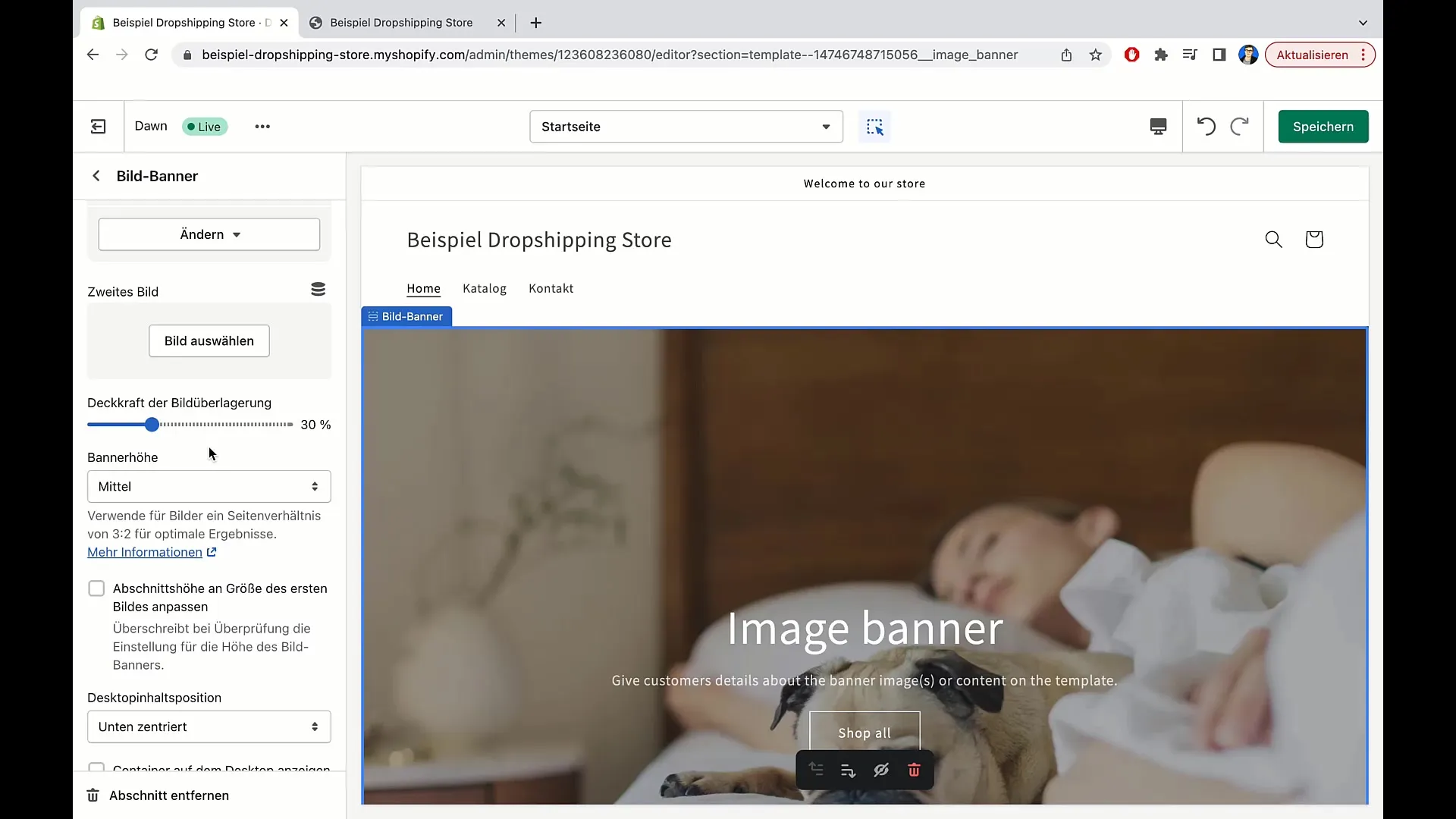
バナーの高さを調整
対応する選択肢を選択することで、バナーの高さを調整できます。事前定義された高さをクリックすると、お店に最適なさまざまな選択肢が表示されます。バランスの取れた表現を実現するために、中間の高さを選択してください。
画像の調整
バナーエリアの最初の画像のサイズを調整することが重要です。セクションの高さオプションをクリックすると、将来使用する画像に自動的に合わせられます。このダイナミズムにより、バナーの視覚的一体性が保たれます。
デスクトップコンテンツの配置
次のステップでは、デスクトップコンテンツの配置を設定します。テキストや画像を左側、右側、または中央に表示するかを選択できます。中央配置は魅力的なレイアウトになりやすいですが、自分の好みに合わせて配置を決定してください。
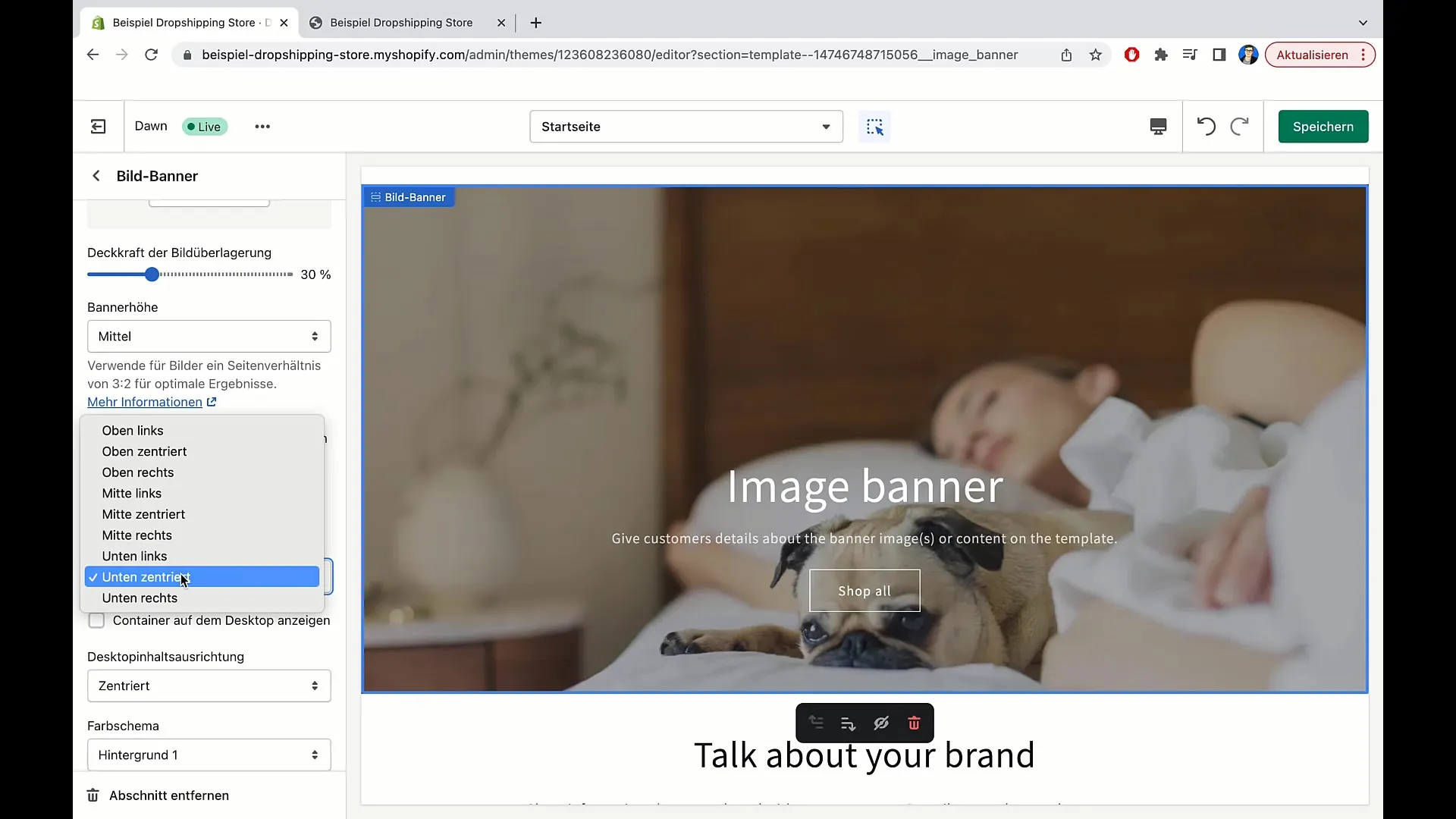
デスクトップでコンテナを表示
デスクトップでコンテナを表示するオプションもあります。コンテナ要素により、テキストや画像がより引き立つようになります。コンテンツの周囲に明確な境界を作成するために、この機能を有効にするかどうかを選択できます。
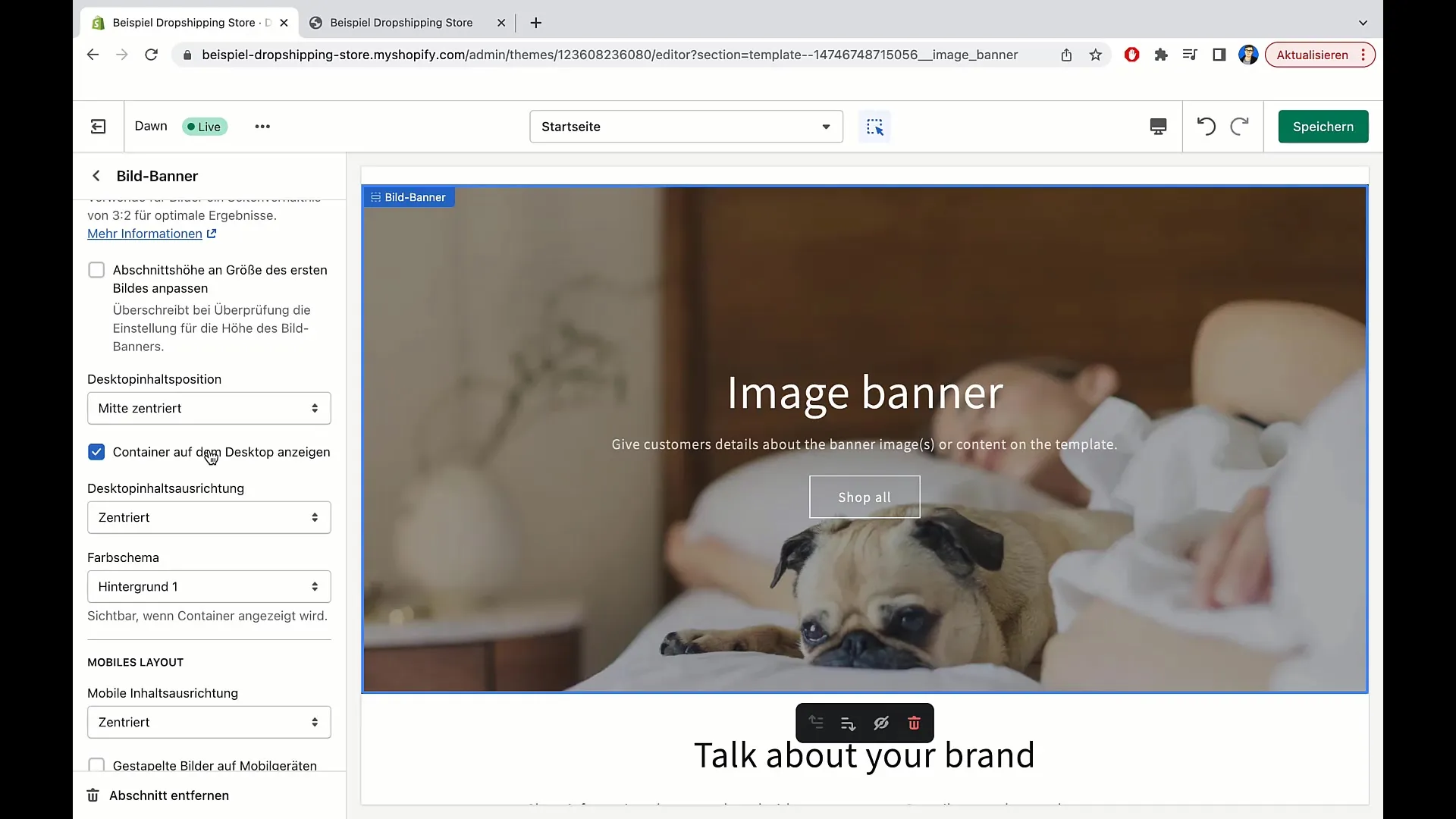
色の設定
バナーの外観において色は重要です。カラースキーマの下には、異なるアクセントカラーや背景色を選択するオプションがあります。お店に合った色調を見つけるために、さまざまなオプションを試してみてください。
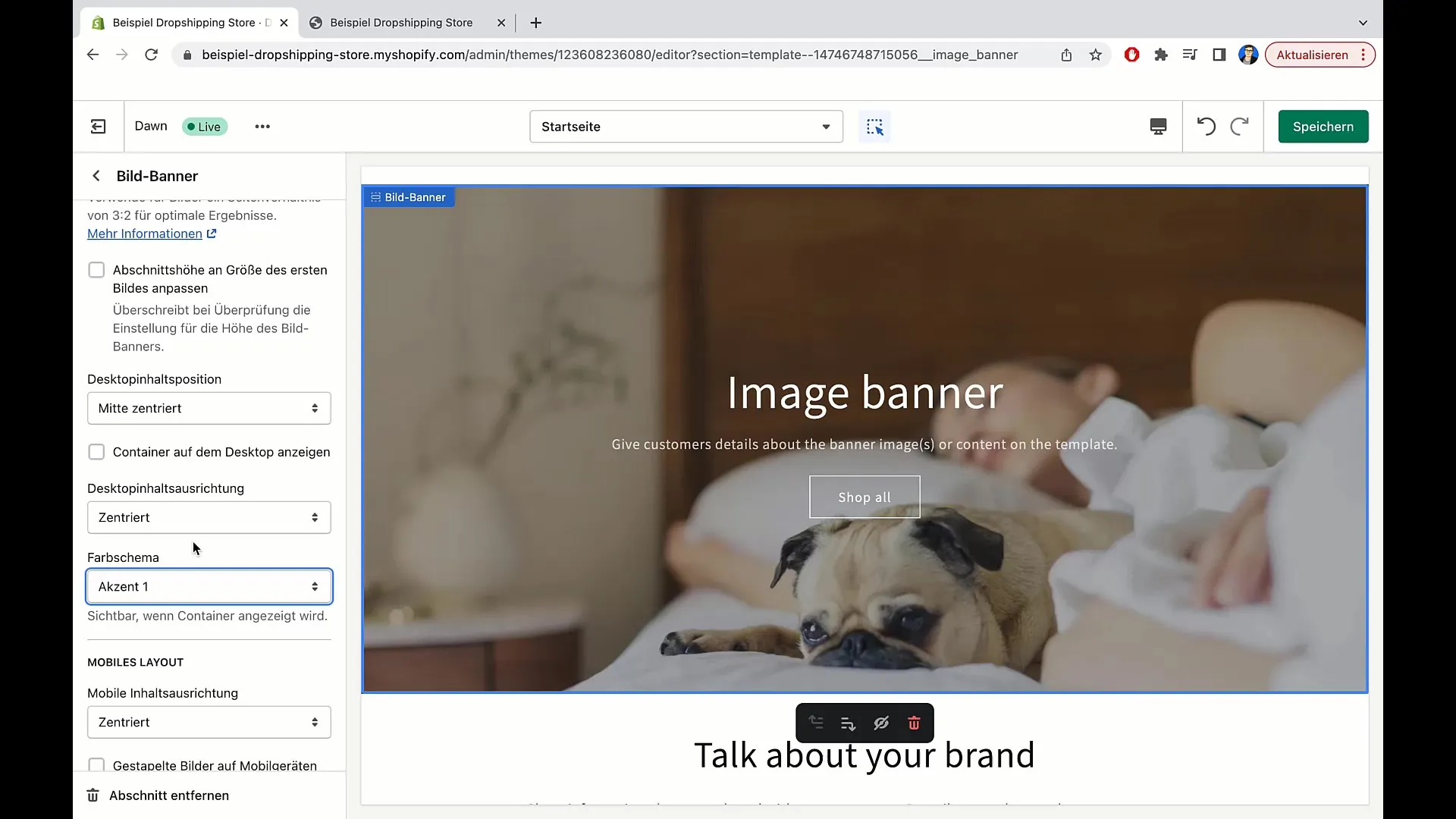
モバイルレイアウト
多くのユーザーがモバイルデバイスからお店にアクセスするため、モバイルレイアウトの調整も重要です。スマートフォンでコンテンツを左側、右側、または中央に表示する方法を選択できます。オプションを選択してプレビューを表示してください。
レスポンシブデザインを確認
バナーのレスポンシブデザインを確認してください。デスクトップとモバイルビューを行き来しながら、すべてのデバイスでバナーが見栄えするか確認してください。Shopifyはデザインをレスポンシブにしてくれるため、さまざまな画面サイズに合わせて表示されます。
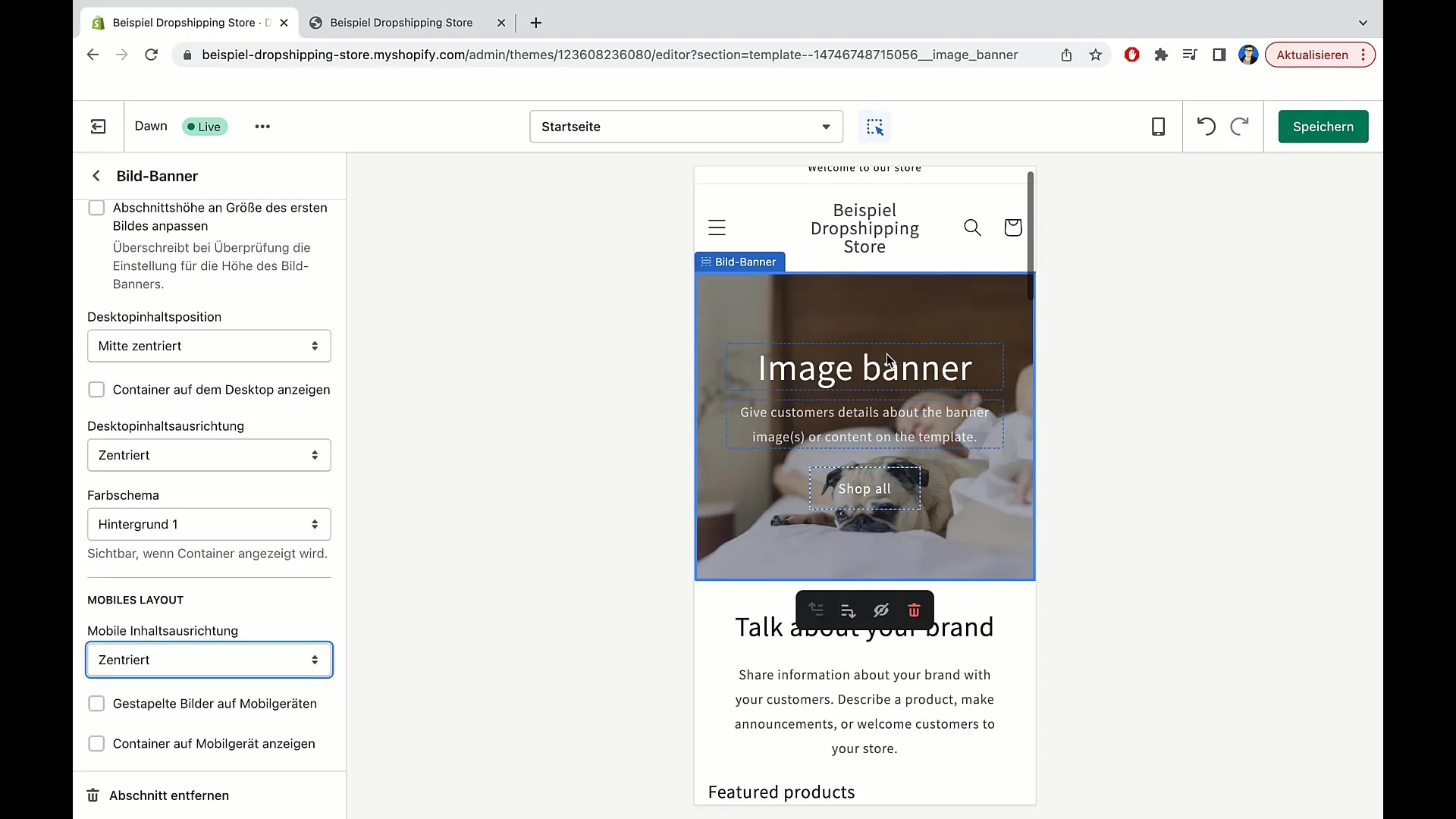
モバイルデバイス用画像
モバイルデバイス向けに複数の画像を追加することもできます。モバイルデバイスで異なる画像を表示したい場合は、それに応じて画像を追加してください。ここでもコンテナがテキストを魅力的に表示する役割を果たします。
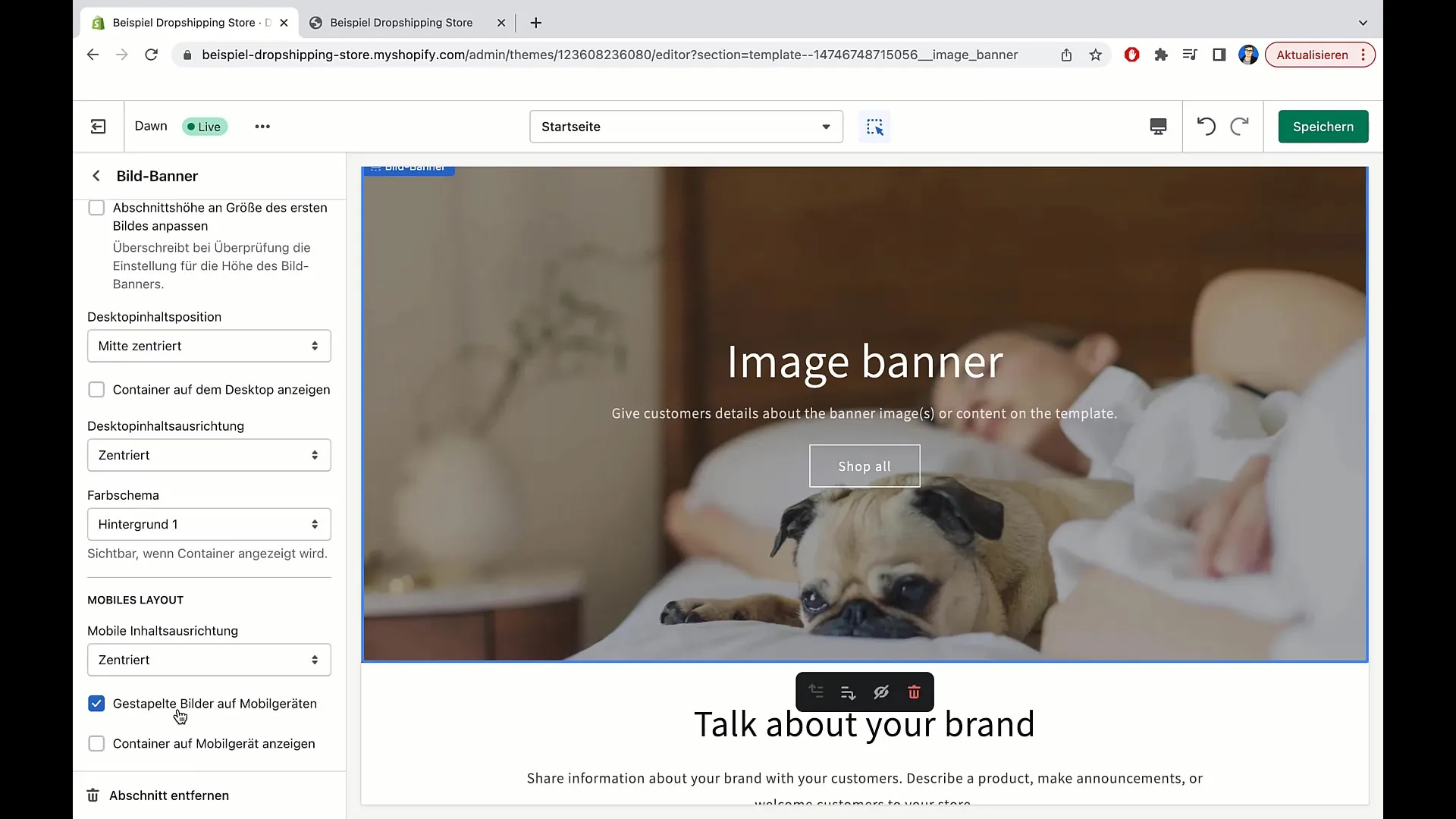
変更を保存
調整が完了したら、すべての変更を保存することが重要です。右上隅にある「保存」ボタンを見つけてクリックしてください。これにより、Shopifyストアで行った変更がすべて保存されます。
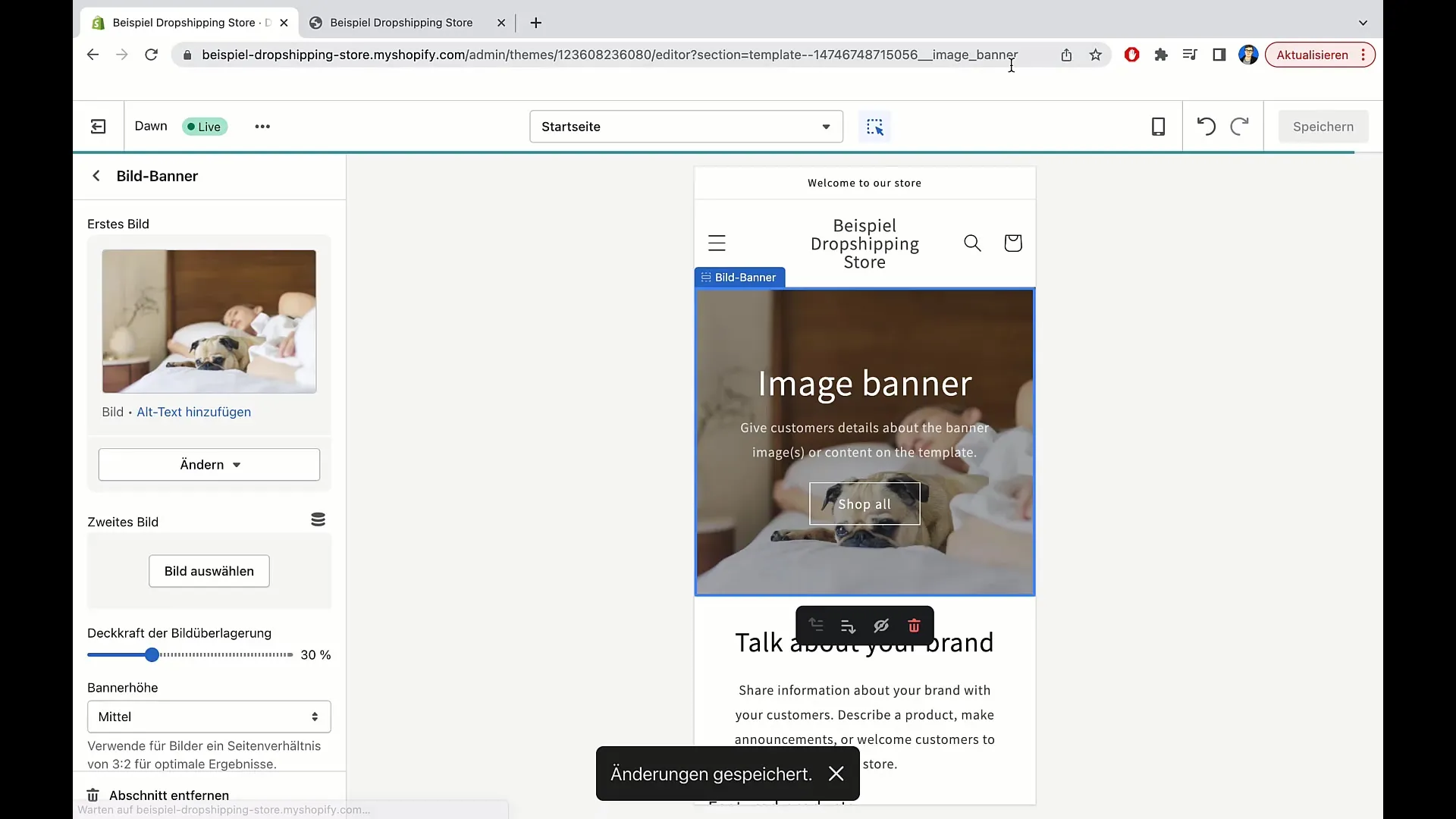
セクションを削除
何かが気に入らない場合や特定のセクションをもう必要としない場合は、それを簡単に削除できます。 「セクションを削除」オプションをクリックし、ページのこの部分を削除する必要があることを確認してください。
要約
このチュートリアルでは、Shopifyのバナーを効果的にカスタマイズする方法を学びました。バナーの高さと画像サイズを変更し、デスクトップとモバイルレイアウトのコンテンツの位置を確定し、カラーやコンテナを使用してデザインを最適化することができます。また、すべてのデバイスで一貫したユーザーエクスペリエンスを確保するために、レスポンシブデザインの重要性についても学びました。バナーを思い通りにデザインする能力を持つために、セクションの保存および削除が必要です。
よくある質問
バナーの高さを調整する方法は?Shopify管理画面の編集オプションでバナーの高さを調整できます。
バナーはモバイルに対応していますか?はい、Shopifyはバナーをレスポンシブにし、さまざまな画面サイズに適応させます。
バナーの色を変更する方法は?バナーの編集エリアで色のスキーマを選択および調整できます。
モバイルデバイス用に複数の画像を追加できますか?はい、モバイルビュー用に複数の画像を追加するオプションを利用できます。
セクションを削除したい場合は?バナーの特定の部分を削除するには、「セクションを削除」をクリックしてください。


